Policie České republiky – Služba cizinecké policie
Jak správně vyplnit formulář Žádost o registraci ubytovacího zařízení
Žádost o registraci ubytovacího zařízení je dokument ve formátu PDF, v kterém jsou uvedeny základní informace o ubytovacím zařízení, ubytovateli a kontaktní osobě. Aby nedocházelo k chybám při zápisu dat, byl vytvořen formulář v síti Internet, v kterém lze uvedená data vyplnit, zkontrolovat a následně vygenerovat zmiňovanou žádost do dokumentu ve formátu PDF. Tuto žádost následně ubytovatel zašle korektní cestou na Ředitelství služby cizinecké policie ke zpracování.
Na adrese http://ubytovani.pcr.cz/reg se nachází úvodní stránka zmiňovaného formuláře, která obsahuje krátký popis formuláře a obecné instrukce. Po aktivaci tlačítka „Další“ se objeví obrazovka první část formuláře. Formulář Žádost o registraci ubytovacího zařízení je rozdělen do tří obrazovek webové aplikace (tří kroků). První obrazovka slouží k přesnému ztotožnění adresy ubytovacího zařízení. Druhá obrazovka složí k zadání informací o ubytovacím zařízení a ubytovateli. Třetí obrazovka slouží ke kontrole zadaných údajů a stažení vygenerované žádosti ve formátu PDF do počítače žadatele.
Obrazovka ztotožnění ubytovacího zařízení (krok 1):
Aplikace předpokládá, že ubytovací zařízení je zkolaudovaná stavba, která je opatřena číslem domovním, popřípadě číslem orientačním a je evidována v RÚIAN (Registr územní identifikace adres a nemovitostí). Postup registrace, kdy ubytovací zařízení nedisponuje adresou registrovanou v RÚIAN, najdete na konci tohoto článku.
Adresou ubytovacího zařízení je v tomto případě myšlena vždy adresa objektu, kde je cizinec ubytován.
Obrazovka Žádost o registraci ubytovatele – Ztotožnění adresy místa ubytovacího zřízení využívá prvky výběrových seznamů, kde hierarchicky směrem od kraje přes okres, obec, část obce, ulice je zobrazen seznam existujících adresních míst. V seznamu uživatel konkrétní adresní místo označí. Následně aplikace doplní kompletní údaje o adresním místě a zobrazí volbu „Další“, která umožňuje pokračovat v další činnosti.
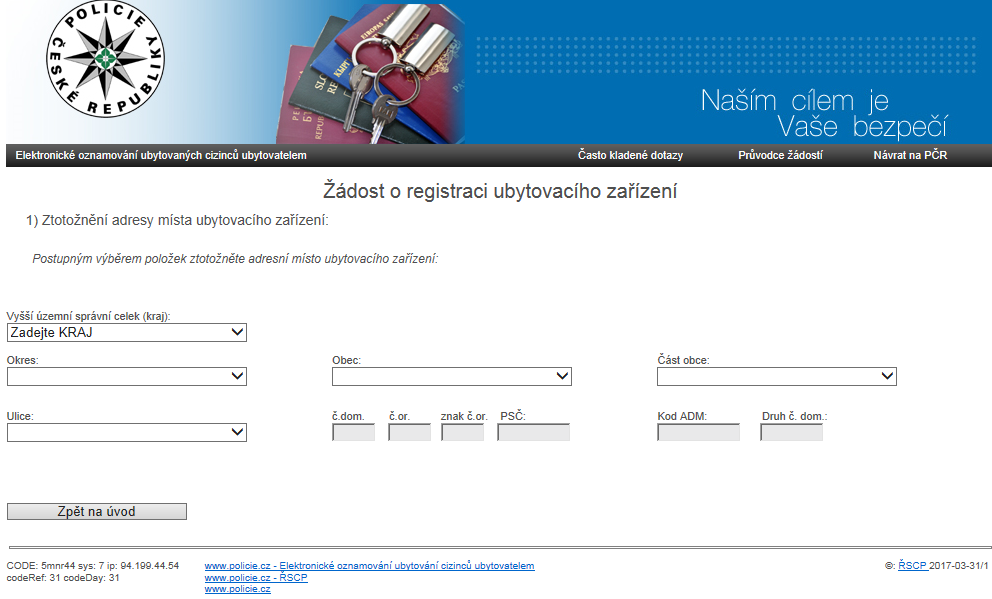
Obrázek 1 - Část obrazovky Žádost o registraci ubytovatele - ztotožnění adresy
Pokud je vám tato část srozumitelná, tak pokračujte krokem 2. V opačném případě doporučujeme probrat scénáře jednotlivých adresních míst, kde se nejvíce chybuje.
Možné scénáře ztotožnění adresního místa
Pro názornost si uvedeme dva příklady zadání adresního místa, ve kterých se nejvíce chybuje. Adresní místo v Praze a adresní místo v obci, kde nejsou pojmenovány ulice.
Příklad č. 1
Ubytovací zařízení se nachází v hlavním městě Praha.
V prvním rozevíracím seznamu s názvem „Vyšší územní správní celek (kraj):“ vybere uživatel volbu „Hlavní město Praha“. Automaticky se vyplní položka Okres, Obec a naplní se seznam „Část obce:“.
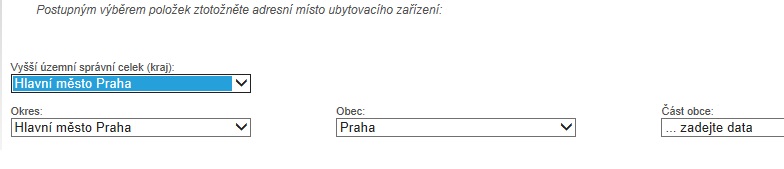
Obrázek 2 - Žádost o registraci ubytovacího zařízení - adresa scénář Praha
V seznamu části obce vyhledá uživatel konkrétní část obce a označí ji. V našem scénáři označí část obce „Žižkov“.
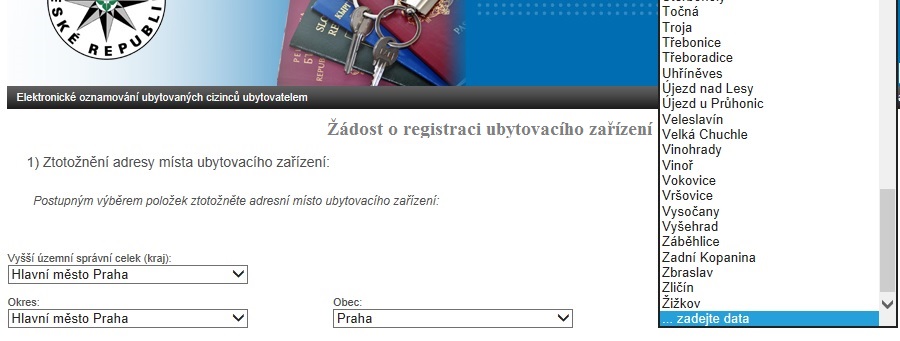
Obrázek 3 - Žádost o registraci ubytovacího zařízení - adresa scénář Praha, část obce
Po výběru části obce se naplní seznam ulic. V seznamu ulic uživatel vybere požadovanou ulici.
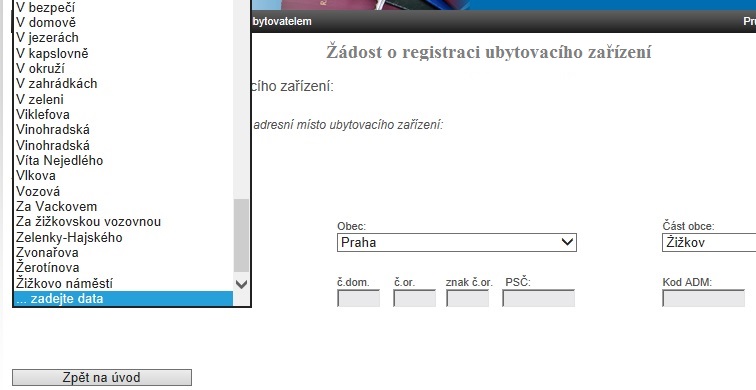
Obrázek 4- Žádost o registraci ubytovacího zařízení - adresa scénář Praha, ulice
Po výběru ulice se objeví vygenerovaný seznam adresních míst v uvedené ulici.
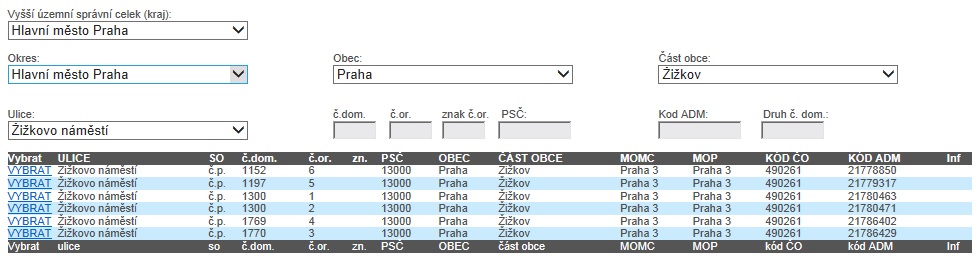
Obrázek 5 - Žádost o registraci ubytovacího zařízení - adresa scénář Praha, adresní místo
Konkrétní adresní místo vybereme aktivací odkazu VYBRAT v příslušné řádce seznamu adresních míst zmiňované ulice. Po tomto kroku se vyplní všechny údaje adresního místa a objeví se volba „Další“.
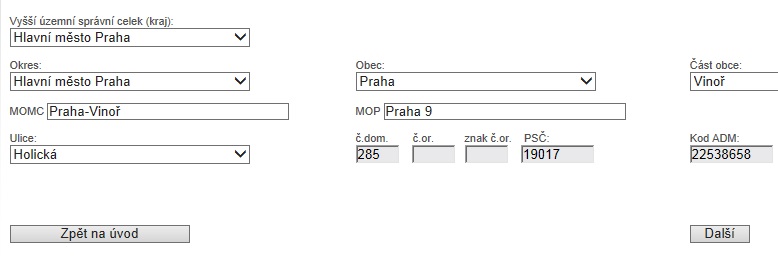
Obrázek 6 - Žádost o registraci ubytovacího zařízení - adresa scénář Praha
Aktivací volby „Další“ se uživatel přesune na obrazovku „Informace o ubytovacím zařízení a kontaktní osobě“.
Příklad č. 2
Ubytovací zařízení se nachází v obci, která nemá označeny ulice a obec je součástí vyššího správního celku. V tomto scénáři použijeme adresu Kraj Vysočina, Pelhřimov, Nová Cerekev, Proseč-Obořiště, č. evidenční 3.
V prvním rozevíracím seznamu s názvem „Vyšší územní správní celek (kraj):“ vybere uživatel volbu „Kraj Vysočina“. Obrázek 7.
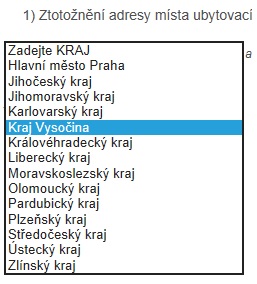
Obrázek 7 - grafické znázornění nastavení kraje
Automaticky se vyplní seznam v položce „Okres“. Zde vyberme okres Pelhřimov. Vyplní se rozevírací seznam „Obec“, kde vybereme obec Nová Cerekev. Následně se vyplní rozevírací seznam položky „Část obce“ a v ní provedeme volbu Proseč-Obořiště.
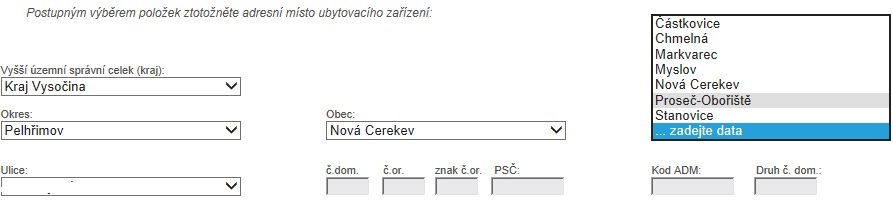
Obrázek 8 - grafické znázornění nastavení části obce
Vzhledem k tomu, že část obce Proseč-Obořiště nemá označeny ulice názvem, nachází se všechna adresní místa v obci v jednom seznamu. V seznamu vyhledáme požadované adresní místo (domovní číslo) a potvrdíme volbou vybrat v patřičném řádku tabulky.
Poznámka autora:
V seznamu adresních míst si všimněme skutečnosti, že některá domovní čísla jsou zde duplicitní. Například číslo domovní 3. Je to tím, že se jednou jedná o číslo domovní evidenční a v druhém případě o číslo domovní popisné. Více na http://WWW.ruian.cz
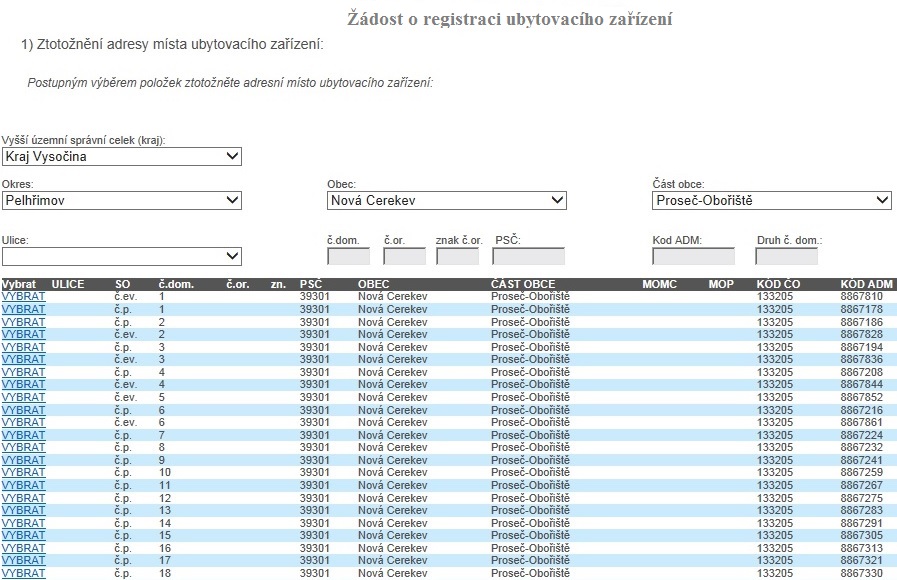
Obrázek 9 - grafické znázornění nastavení adresního místa
Tímto se dokončí výběr adresního místa a aplikace doplní ostatní potřebné údaje do formuláře. Zároveň zpřístupní volbu „Další“.
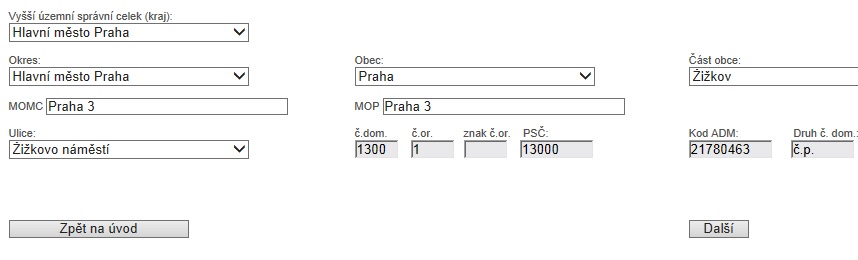
Obrázek 10- grafické znázornění celého adresního místa
Po aktivaci této volby se objeví obrazovka „Informace o ubytovací zařízení a kontaktní osobě“, viz obrázek č. 11.
Informace o ubytovacím zařízení a kontaktní osobě (Krok 2)
Webovou stránku tvoří formulář s textovými poli a odkazy na předešlou webovou stránku a následující webovou stránku. Formulář vyžaduje informace o názvu ubytovacího zařízení, identifikační číslo ubytovatele a informace o kontaktní osobě.
Hodlá-li ubytovatel registrovat několik ubytovacích zařízení v podobě, na příklad několika bytů, podá ke každému jednotlivému bytu samostatnou Žádost o registraci ubytovacího zařízení. Jednotlivá ubytovací zařízení, byty, rozliší jejich číslem.
Ubytovatel v tiskopisu „Žádost o registraci ubytovacího zařízení“ uvede číslo bytu.
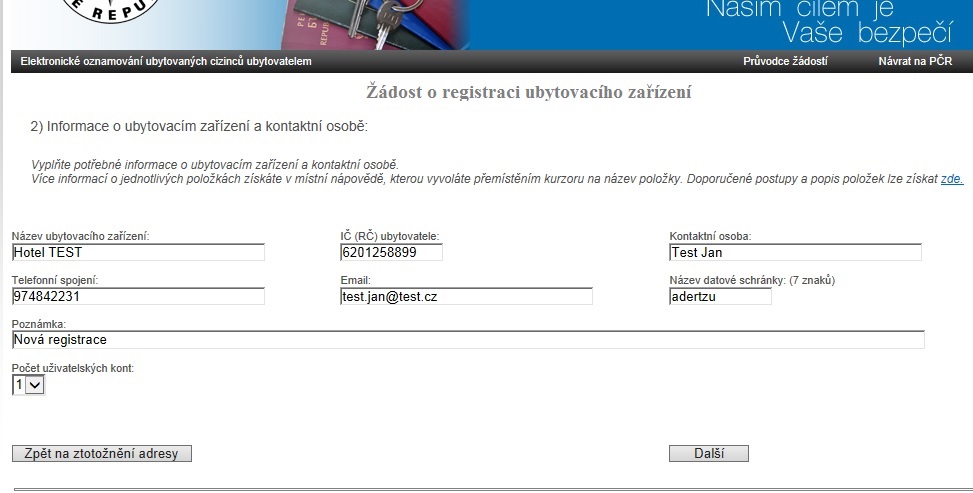
Obrázek 11- Žádost o registraci ubytovacího zařízení, formulář Kontaktní osoba
Význam jednotlivých polí
Každé pole disponuje místní nápovědou. Místní nápověda k jednotlivým položkám se aktivuje najetím kurzoru na název položky.
Navigační prvky
Při aktivaci volby „Další“ této obrazovky je provedena kontrola jednotlivých položek. V případě nekorektního vyplnění je avizována chyba ve spodní levé části obrazovky.
Při aktivaci volby „Zpět na ztotožnění adresy“ se objeví obrazovka Ztotožnění adresy. Při použití této navigace se obsah jednotlivých polí nemění. Uživatel aplikace tedy může svévolně procházet jednotlivými formuláři registrace a obsah položek zůstane zachován. Toto ovšem neplatí v případě, že uživatel místo navigačních prvků aplikace použije navigační prvky internetového prohlížeče (oblíbené šipky vlevo a vpravo). Obrázek č. 12.
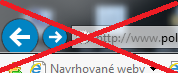
Obrázek 12- navigační prvky Výstraha
Kontrola dat a generování žádosti (Krok 3)
Poslední obrazovkou aplikace Žádost o registraci ubytovacího zařízení je určena ke kontrole zapsaných údajů a generování žádosti o registraci ubytovacího zařízení do dokumentu formátu PDF. Pokud uživatel při kontrole zjistí nekorektní údaje, požije navigační prvek „Zpět na kontaktní údaje“. Po aktivaci tohoto prvku se zobrazí předešlá obrazovka, kde lze provádět úpravy.
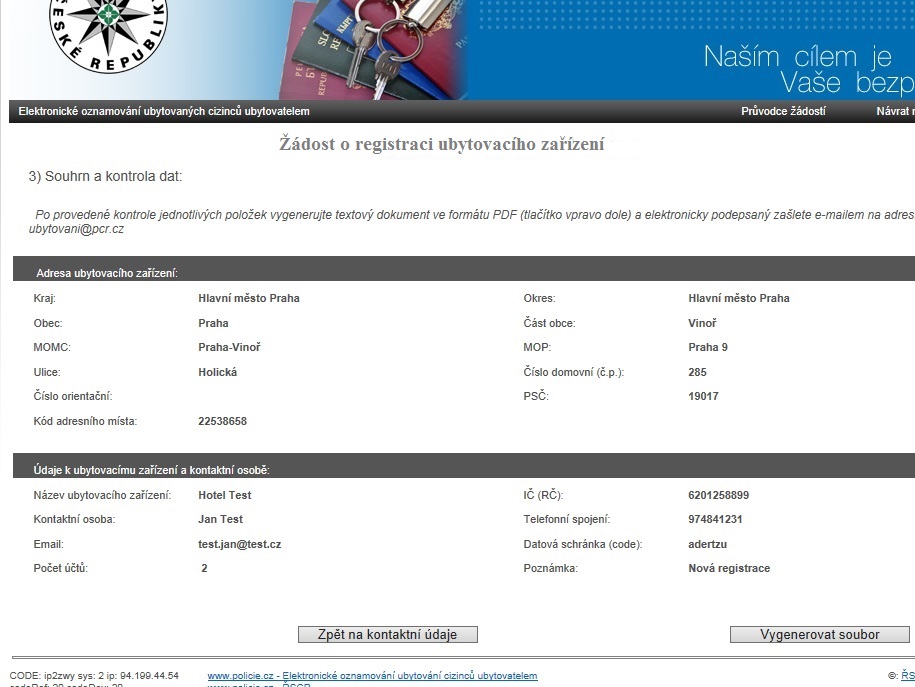
Obrázek 13- Souhrn a kontrola dat
Po kontrole všech položek uživatel aktivuje tlačítko „Vygenerovat soubor“. Na základě tohoto pokynu se na serveru vygeneruje dokument ve formátu PDF a odešle Internetovému prohlížeči informaci o možnosti stažení souboru do počítače uživatele. Na obrazovce se objeví aplikační informace „Uložte si vygenerovaný soubor ve formátu PDF na bezpečné místo“. Internetový prohlížeč následně avizuje možnost stažení místní nabídkou s variantami uložení souboru. Zobrazení místní nabídky může trvat i několik vteřin. Záleží na výkonu PC a síťovém připojení. Grafická podoba místní nabídky se liší dle výrobce a verze Internetového prohlížeče. Příklad uvedený na obrázku je podoba místní nabídky MS Internet Exploreru, verze 10. (obrázek č. 14)
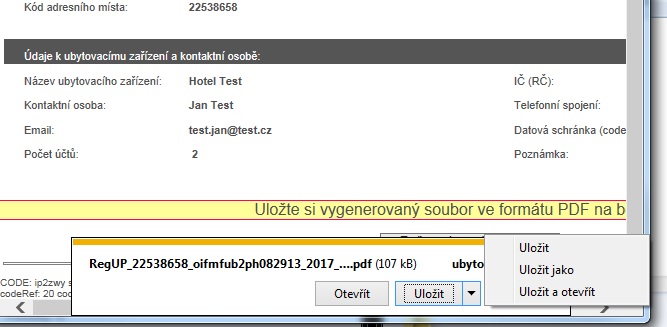
Obrázek 14 - Uložení souboru, místní nabídka
Při ukládání souboru doporučujeme využít volby „Uložit jako“ v místní nabídce.
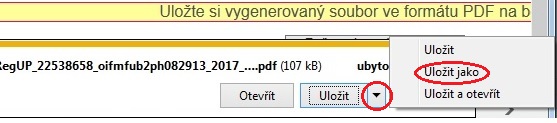
Obrázek 15 - Uložení souboru, Uložit jako
Po aktivaci volby „Uložit jako“ se zobrazí systémová nabídka Uložit jako s možností výběru konkrétního adresáře pro uložení souboru.
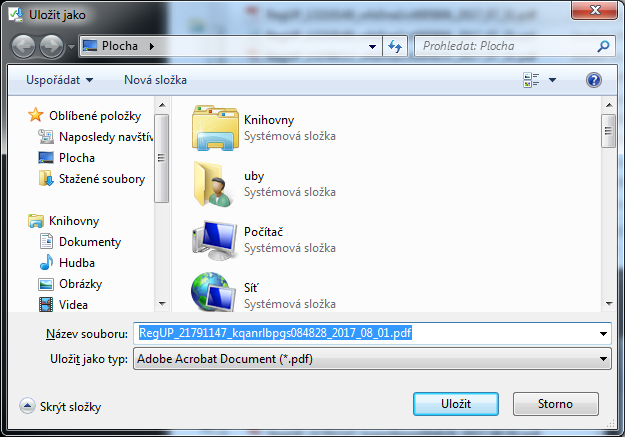
Obrázek 16 - Systémová nabídka Uložit jako
Uložený soubor nepřejmenovávejte a needitujte. Tak jak byl stažen ze serveru PČR jej zašlete korektní cestou na Ředitelství služby cizinecké policie (ŘSCP).
Možnosti zaslání žádosti na ŘSCP (korektní cesty):
- V elektronické podobě:
- Datovou schránkou na adresu ybndqw9
- Elektronicky podepsaným e-mailem (certifikační autoritou) na adresu reguby@pcr.cz
- V tištěné podobě:
- Vytištěnou žádost zaslat doporučeně poštou na adresu Ředitelství služby cizinecké policie, Praha 3, Olšanská 2, psč 13051
- Osobně na ŘSCP, Praha 3, Olšanská 2, vchod A
Po zpracování žádosti pracovníci ŘSCP zašlou obdobnou cestou zpět protokol s přihlašovacími údaji. Navazuje článek Jak se přihlásím do Internetové aplikace Ubyport .
Co když ubytovací zařízení nedisponuje adresou registrovanou v RÚIAN?
Pokud ubytovací zařízení nemá vlastní adresu, což může být například případ kempů, lodí, provizorních příbytků a podobně, ubytovatel uvede adresu místně příslušného obecního úřadu, kterou ztotožní v RÚIAN. Následně v textové části formuláře v položce "Poznámka" popíše slovně polohu ubytovacího zařízení. V případě možností uvede polohu GPS místa ubytovacího zařízení.
Text poznámky může vypadat například takto:
„ ... kemp Candát se nachází tři kilometry po proudu řeky Sázavy od města Ledeč nad Sázavou u železniční zastávky Chřenovice-Podhradí a to přímo u Sázavy. GPS: x=15.2362998, y=49.7076893 …“
Navazující články:
- Co to je Ubyport
- Jak získám přístup do aplikace UbyPort
- Jak se přihlásím do Internetové aplikace Ubyport
- Jak správně vyplním formulář Žádost o registraci ubytovacího zařízení
- Jaké jsou možnosti zasílání dat aplikací UbyPort
- Co to je UNL soubor
- Co to je doručenka
- Co to jsou přihlašovací údaje
- Často kladené dotazy (FAQ)